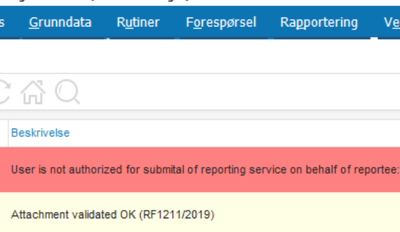for å automatisk få tildelt relevante områder i Mine områder.
for å automatisk få tildelt relevante områder i Mine områder.
- Bokmerke
- Abonnér
- Utskriftsvennlig side
- Rapporter upassende innhold
Hvordan sette opp Visma Lønn for innsending til Altinn
- 0 Svar
- 0 liker
- 10273 Visninger
Med Visma Lønn kan du sende inn A-melding direkte til Altinn.
For førstegangsbruker av Altinn
Dersom du er førstegangsbruker av Altinn kan du lese mer om hvordan du kan komme i gang under Altinns hjelpersider eller du kan ta kontakt direkte med de.
Registrering av lønnsprogram i Altinn
Dersom du tidligere har rapportert via Altinn fra ditt lønnsprogram er ditt lønnsprogram allerede registrert i Altinn.
Hvis du ikke har rapportert via Altinn tidligere må ditt lønnsprogram registreres.
Dette gjør du på følgende måte:
1. Gå til internettsiden http://www.altinn.no/.
2. Logg deg inn med ditt brukernavn og passord.
3. Velg firmaet du skal rapportere for til Altinn.
4. Trykk på ”Profil” på toppen av siden .
5. Velg så ”Avanserte innstillinger”.
6. Under datasystemer velger du Visma Lønn, tast inn selvvalgt passord, minst 7 tegn.
7. Tildelt ID skal registreres inn i Visma Lønn. Se forklaring lenger ned.
Merk: I Altinn må du være tildelt rolle som ”Utfyller / signerer SKD”. Brukerveiledning finner du i Altinn under ”Meny” og ”Lær å bruke Altinn”. Vi anbefaler at du gjennomgår denne brukerveiledningen før du setter igang.
Vi anbefaler også at oppsett i Altinn gjøres ferdig før innsending.
Dette skal du gjøre i Visma Lønn:
- Velg "Grunndata / Firmaopplysninger / Oppsett / Altinn".
- Legg inn ID fra Altinn samt passordet du valgte i Altinn.
- Trykk på knappen ”Kontroller kontakt mot Altinn”.
- Får du ”Test mot Altinn er OK”, er Visma Lønn klar for innrapportering.
Regnskapskontor
Systemid'en Altinn registreres på regnskapskontoret. Det brukes samme systemid og passord på alle firmaer i Visma Lønn.
For at regnskapskontoret skal få sendt inn kreves det at firmaet har registrert at regnskapskontoret er regnskapsfører i Brønnøysund.
Spørsmål til support
Jeg får følgende melding når jeg forsøker å sende inn til Altinn.
Denne meldingen kommer fra Altinn, og du kan lese mer om årsaker og løsninger på problemet her.
Melding om "Klarte ikke å bestille engangskode"
Vi får melding om "Klarte ikke å bestille engangskode" når jeg skal logge inn i Altinn meldingsboks? - Fra 14.januar 2020, har Altinn tatt ibruk TLS 1.2. Vi har opplevd at kunder som får denne meldingen har slått av støtte for TLS 1.2. Fremgangsmåten for å aktivere denne kan leses mer om her.
Support har benyttet dette verktøyet for å teste https://www.nartac.com/Products/IISCrypto. MERK! Dette verktøyet levers ikke av Visma og er derfor utenfor vår kontroll og kvalitetstesting.
Relaterte brukertips

I dette brukertipset har vi samlet alle relevante brukertips og spørsmål for deg som migrerer eller har migrert fra Visma Lønn til Payroll.
Jeg ønsker å migrere til Payroll. Hvordan går jeg frem?
Dette gjør du ved å trykke på "Flytteknappen ".
Vi anbefaler at du tar kontakt med din Visma Partner før du utfører punktene i "Flytteknappen".
Hva bør jeg tenke på før jeg går over til Payroll?
Dette har vi skrevet mer om i brukertipset "Nyttige tips og rapporter ved overgangen til nytt lønnssystem". Vi anbefaler at du setter deg godt inn i punktene skrevet her.
Beholder jeg tilgangen til Visma Lønn?
Dette har vi skrevet mer om i brukertipset "Nyttige tips og rapporter ved overgangen til nytt lønnssystem". Vi anbefaler at du setter deg godt inn i punktene skrevet her.
Bør jeg sende ut lønnsoppgavene før jeg bytter lønnssystem?
Ja, vi anbefaler at du sender ut lønnsoppgaven fra Visma Lønn før du går over til Payroll.
Finnes det kurs på Payroll?
Ja, du finner kurset her og er inkludert i ditt Payroll abonnement.
Kan jeg få testbruker / testfirma på Payroll?
Dette kan du lære mer om her.
Hvor finner jeg en oversikt over alle klientene jeg har i Visma Lønn?
Følg dette brukertipset.
Aktuelle brukertips
Nyttige sider
Karenlyst allé 56
0277 Oslo, Norge
Email: kundesenteret@visma.comCopyright © 2022 Visma.com. All rights reserved.